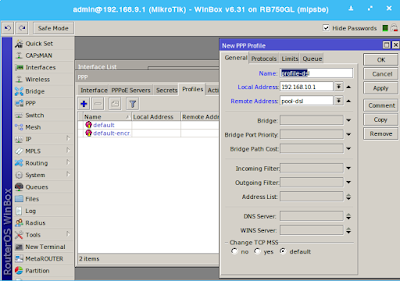Assalamu'alaikum Wr. Wb.
Kali ini saya akan membagikan tutorial tentang bagaimana cara membuat PPPoe Server pada Mikrotik RB750.
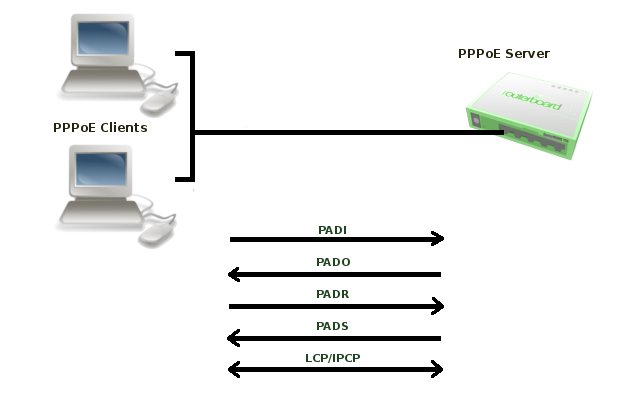
Tetapi sebelum itu di bawah ini merupakan pengertian singkat tentang apa itu PPPoe.
Point-to-Point Protocol over Ethernet (PPPoE) adalah protokol jaringan untuk mengenkapsulasi Point-to-Point Protocol (PPP) frame dalam frame Ethernet. Hal ini digunakan terutama dengan layanan DSL di mana pengguna individu terhubung ke modem DSL over Ethernet dan di dataran jaringan Ethernet Metro. Ini dikembangkan oleh UUNET, Redback Networks dan RouterWare (sekarang Wind River Systems) dan tersedia sebagai informasi RFC 2516.
(sumber : http://a114513-2009-04853.blogspot.co.id/2011/11/pengertian-tentang-pppoe-point-to-point.html)
Nah itu tadi penjelasan singkatnya, langsung saja di bawah ini tutorialnya.
- Pertama remote mikrotik menggunakan Winbox. Dan pastikan mikrotik sudah terdapat sambungan internet.
- Siapkan port ethernet yang kosong (dalam praktik ini menggunakan ethernet 3), lalu beri comment/tanda pada interface/ethernet tersebut, dengan cara klik pada ethernet lalu klik simbol comment (berwarna kuning) atau lebih mudahnya dengan menekan "C" pada keyboard.
- Lalu beri IP pada ethernet 3. Masuk di menu IP > Addresses, klik icon "+", lalu masukkan IP dan subnet mask pada Address (dalam praktik ini menggunakan Ip = 192.168.10.1/24). Kemudian untuk interface arahkan ke Ethernet 3. Klik Apply > Ok.
- Kemudian buat Pool. Masuk di menu IP > Pool, kemudian klik icon "+", lalu isikan name sesuai keinginan Anda (Dalam praktik ini name-nya pool-dsl), lalu masukkan rentang IP (Range) pada Addresses (Dalam praktik ini range-nya 192.168.10.10-192.168.10.20). Klik Apply > Ok.
- Lalu masuk di menu PPP. Masuk di tab "Profiles", klik icon "+", lalu masukkan name sesuai keinginan Anda (dalam praktik ini name-nya adalah profile-dsl). Masukkan IP Ethernet 3 pada Local Address, dan pada remote address arahkan ke pool-dsl. Klik Apply > Ok.
- Lalu tetap di menu PPP, masuk di tab PPPoe Server, klik icon "+". Masukkan Service Name sesuai keinginan Anda (Dalam praktik ini name-nya adalah pppoe), lalu pada interface arahkan ke Ethernet 3, dan pada Default profile arahakan ke profile-dsl, dan jangan lupa centang "One Session Per Host", dan juga centang "chap" dan "pap". KLik Apply > Ok.
- Tetap di menu PPP, masuk di tab Secret masukkan name sesuai keinginan Anda (Dalam praktik ini name-nya adalah dsl), lalu masukkan juga password. Pada Service arahkan ke pppoe, dan Profile arahkan ke profile-dsl. Klik Apply > Ok.
- Jika sudah tes di PC Client. Hubungkan PC Cient di Ethernet 3 menggunakan kabel LAN (Dalam praktik ini PC Client menggunakan OS Linux). Tambahkan koneksi DSL, kemudian atur user dan passwordnya sesuaikan dengan yang ada di Secret.
- Lalu coba apakah Client sudah tersambung ke internet.
Nah cukup sekian tutorial dari saya. Semoga bermanfaat.
Wassalamu'alaikum Wr. Wb.